Migrácia databázy z iného servera
Táto funkcia vám umožňuje preniesť databázu ESET PROTECT z existujúceho virtuálneho zariadenia ESET PROTECT vo vašej infraštruktúre. Je podporovaná len na ESET PROTECT Serveri, na ostatných súčastiach (MDM) podporovaná nie je. Je to užitočné v prípadoch, keď chcete aktualizovať svoje staršie ESET PROTECT VA na najnovšie ESET PROTECT VA alebo chcete migrovať svoje ESET PROTECT VA.
V prípade migrácie bude potrebné ponechať vaše staré ESET PROTECT VA dostupné, aby mohla byť politika zmeny názvu hostiteľa/IP adresy uplatnená na všetky klientske počítače. V opačnom prípade sa klienty nebudú pripájať na vaše nové ESET PROTECT VA, ale budú sa pokúšať pripojiť sa na staré virtuálne zariadenie. Uistite sa, že SSH je na vašom starom virtuálnom zariadení ESET PROTECT povolené. Migrácia databázy môže byť vykonaná iba v prípade migrácie na novšiu alebo rovnakú verziu ESET PROTECT Servera. Počas migrácie je štruktúra databázy aktualizovaná, avšak tento proces zlyhá v prípade, že ide o migráciu obsahu databázy na starší server. Migrácia databázy je jedným z dvoch spôsobov, ako aktualizovať virtuálne zariadenie. |
Pre vykonanie migrácie databázy postupujte podľa nasledujúcich krokov:
1.Nasaďte nové ESET PROTECT VA, ale nekonfigurujte ho.
2.Otvorte konzolu virtuálneho počítača. Predvolené heslo je eraadmin. Prihláste sa do režimu správy zadaním hesla (nastaveného počas konfigurácie ESET PROTECT VA) a stlačením klávesu Enter dvakrát.
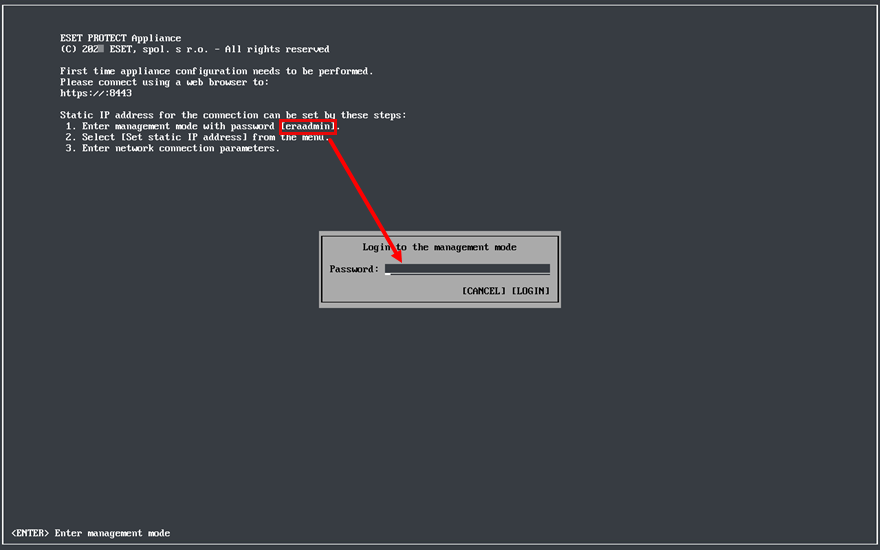
3.Zvoľte možnosť Pull database from other server pomocou šípok a stlačte kláves Enter.
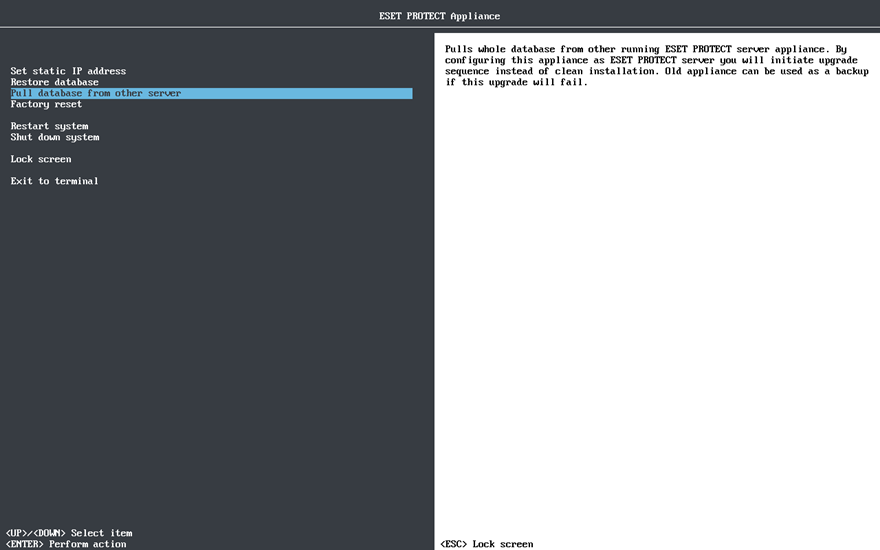
4.Zadajte root heslo databázy na vzdialenom ESET PROTECT VA, z ktorého chcete načítať databázu ESET PROTECT (vaše staré ESET PROTECT VA). Ak používate iba jedno heslo na vašom starom ESET PROTECT VA, zadajte ho tu.
5.Pripojte sa k vzdialenému ESET PROTECT VA cez SSH – zadajte používateľské meno a názov hostiteľa alebo IP adresu svojho starého ESET PROTECT VA v nasledujúcom formáte:
•CentOS 7 (pri migrácii VA z CentOS na Rocky Linux): root@IPaddress alebo root@hostname
•Rocky Linux 9 (pri migrácii VA z Rocky Linux na iný Rocky Linux): admin@IPaddress alebo admin@hostname
6.Ak sa vás systém opýta na pravosť hostiteľa, napíšte yes. V opačnom prípade tento krok ignorujte.
7.Zadajte heslo virtuálneho počítača svojho starého ESET PROTECT VA a stlačte Enter. Po dokončení zálohovania sa zobrazí nasledujúca správa: Remote Server database was backed up (Databáza vzdialeného servera bola zálohovaná).
Čas potrebný na dokončenie operácií súvisiacich so zálohovaním a obnovou závisí od veľkosti databázy. |
8.Znova zadajte heslo virtuálneho počítača svojho starého ESET PROTECT VA. V závislosti od času potrebného na skopírovanie databázy sa vám počas kopírovania môže niekoľkokrát zobraziť výzva na zadanie hesla.
9.Počkajte, kým neprebehne obnova databázy.
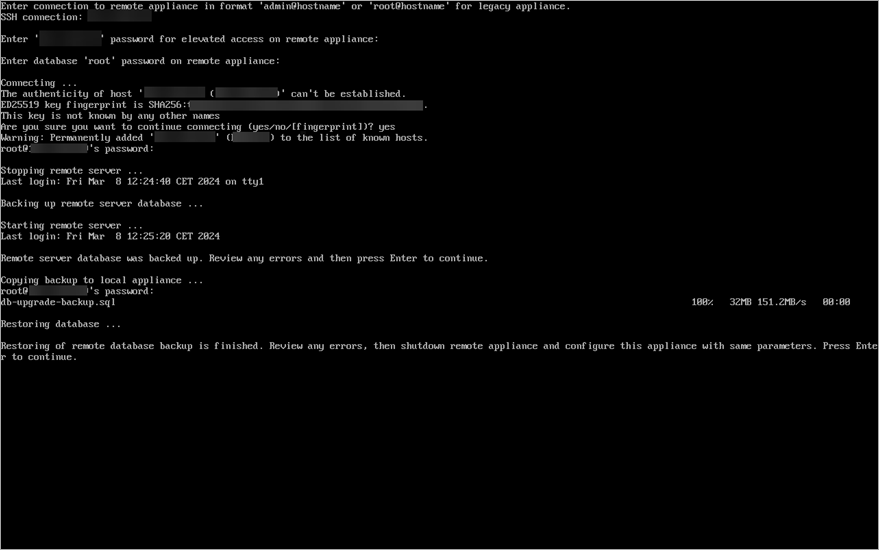
10. Ak vykonávate aktualizáciu: Po úspešnej migrácii databázy ESET PROTECT vypnite staré ESET PROTECT VA a vyraďte ho z prevádzky.
•Odporúčame vám ponechať si vaše staré ESET PROTECT VA, až kým nebudete mať istotu, že nová inštancia funguje správne. •Odporúčame, aby ste neodinštalovali starý ESET PROTECT VA Server pomocou skriptu určeného na odinštalovanie. Odinštalovaním dôjde k odstráneniu všetkých licencií z novej databázy ESET PROTECT VA Servera. Aby ste predišli tomuto problému, pred odinštalovaním odstráňte starú databázu ESET PROTECT VA Servera (DROP DATABASE). |
11. Nakonfigurujte svoje nové zariadenie:
•Aktualizácia – nakonfigurujte svoje nové VA presne tak ako svoje predchádzajúce ESET PROTECT VA.
•Migrácia – zmeňte konfiguráciu tak, aby vyhovovala novej doméne (konfigurácia domény) alebo vlastnostiam siete, napr. ak ste premiestnili svoje ESET PROTECT VA do inej siete.
Uistite sa, že všetky dáta sú zachované, všetky klienty sa pripájajú na váš nový server a že sa vaše ESET PROTECT VA správa rovnako ako predchádzajúce virtuálne zariadenie. |
